 Software-Tutorial
Software-Tutorial
 mobile Applikation
mobile Applikation
 So entfernen Sie Wasserzeichen aus dem Weckbild. Anleitung zum Entfernen von Wasserzeichen.
So entfernen Sie Wasserzeichen aus dem Weckbild. Anleitung zum Entfernen von Wasserzeichen.
So entfernen Sie Wasserzeichen aus dem Weckbild. Anleitung zum Entfernen von Wasserzeichen.
Der PHP-Editor Xinyi zeigt Ihnen, wie Sie das Wasserzeichen im Splash-Bild entfernen. Es gibt viele Möglichkeiten, Wasserzeichen zu entfernen. Sie können professionelle Software zum Entfernen von Wasserzeichen verwenden oder Online-Tools verwenden. Darüber hinaus können Sie Wasserzeichen auch mithilfe einer Bildbearbeitungssoftware manuell entfernen. Unabhängig davon, welche Methode verwendet wird, muss sorgfältig vorgegangen werden, um sicherzustellen, dass die Bildqualität nicht beeinträchtigt wird. In diesem Artikel stellen wir Ihnen verschiedene Methoden zum Entfernen von Wasserzeichen im Detail vor, damit Sie Wasserzeichen problemlos aus Bildern entfernen können.
Tutorial zum Entfernen von Wasserzeichen:
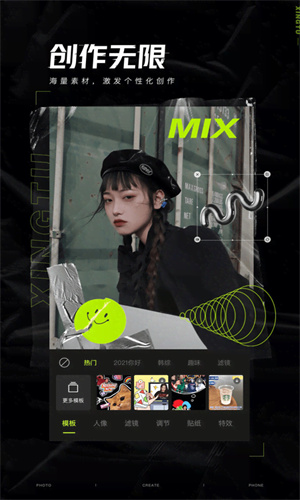
In der Wecksoftware können Sie das Wasserzeichen über die Funktion [Stift löschen] im Menü [Porträt] löschen. Nachdem Sie das Bild hochgeladen haben, wählen Sie [Stift löschen], passen Sie die Pinselgröße an die Größe des Wasserzeichens an und tragen Sie es dann leicht auf, um das Wasserzeichen leicht zu entfernen.
2. Wenn es sich um ein relativ feines Wasserzeichen handelt, müssen Sie das Bild vergrößern und langsam bearbeiten, um eine Beschädigung anderer Teile zu vermeiden
In der Xingtu-App verfügen einige kostenpflichtige Filter über Wasserzeichen. Benutzer können die Bilder exportieren und PS oder Meitu Xiuxiu verwenden, um die Wasserzeichen zu entfernen.
Das obige ist der detaillierte Inhalt vonSo entfernen Sie Wasserzeichen aus dem Weckbild. Anleitung zum Entfernen von Wasserzeichen.. Für weitere Informationen folgen Sie bitte anderen verwandten Artikeln auf der PHP chinesischen Website!

Heiße KI -Werkzeuge

Undresser.AI Undress
KI-gestützte App zum Erstellen realistischer Aktfotos

AI Clothes Remover
Online-KI-Tool zum Entfernen von Kleidung aus Fotos.

Undress AI Tool
Ausziehbilder kostenlos

Clothoff.io
KI-Kleiderentferner

AI Hentai Generator
Erstellen Sie kostenlos Ai Hentai.

Heißer Artikel

Heiße Werkzeuge

Notepad++7.3.1
Einfach zu bedienender und kostenloser Code-Editor

SublimeText3 chinesische Version
Chinesische Version, sehr einfach zu bedienen

Senden Sie Studio 13.0.1
Leistungsstarke integrierte PHP-Entwicklungsumgebung

Dreamweaver CS6
Visuelle Webentwicklungstools

SublimeText3 Mac-Version
Codebearbeitungssoftware auf Gottesniveau (SublimeText3)

Heiße Themen
 1376
1376
 52
52
 Wie füge ich Meitu Xiuxiu ein Wasserzeichen hinzu? Teilen Sie uns mit, wie Sie schönen Fotos Wasserzeichen hinzufügen!
Mar 16, 2024 pm 09:55 PM
Wie füge ich Meitu Xiuxiu ein Wasserzeichen hinzu? Teilen Sie uns mit, wie Sie schönen Fotos Wasserzeichen hinzufügen!
Mar 16, 2024 pm 09:55 PM
Möchten Sie wissen, wie Sie MeituXiuXiu ein Wasserzeichen hinzufügen? Meitu Xiuxiu ist eine sehr einfach zu bedienende Fotobearbeitungssoftware. Sie bietet Funktionen wie das Ausschneiden von Bildern und deren Platzierung auf einem anderen Bild, das Ändern der Bildgröße um KB, das Entfernen von Wasserzeichen, das Ändern der Hintergrundfarbe von Passfotos und das Hinzufügen von Zeit , Datums- und Ortswasserzeichen im Vollbildmodus helfen Benutzern, die Produktion von Bildern schnell abzuschließen. Einige Benutzer haben ihre eigenen Bilder erstellt und möchten nicht, dass andere sie stehlen. Sie möchten sie mit ihren eigenen Wasserzeichen versehen, wissen aber nicht, wie das geht? Der Herausgeber zeigt Ihnen nun, wie Sie schönen Bildern Wasserzeichen hinzufügen! Wenn es Ihnen gefällt, kommen Sie und laden Sie es herunter! 1. Wie fügt man schönen Bildern Wasserzeichen hinzu? Teilen Sie uns mit, wie Sie schönen Fotos Wasserzeichen hinzufügen! 1. Öffnen Sie die 2023-Version von Meitu Xiu Xiu, die Sie von dieser Website heruntergeladen haben. Meitu Xiu Xiu 2023-Version Kategorie: Fotografie und Verschönerung Der Download der Meitu Xiu Xiu 2023-Version ist eine funktionsreiche Software zur Bildverschönerung und -bearbeitung
 So entfernen Sie Wasserzeichen aus Ausschnitten. So entfernen Sie Wasserzeichen aus Ausschnitten
Feb 22, 2024 pm 05:16 PM
So entfernen Sie Wasserzeichen aus Ausschnitten. So entfernen Sie Wasserzeichen aus Ausschnitten
Feb 22, 2024 pm 05:16 PM
Öffnen Sie den Clip und wählen Sie eine Vorlage aus. Klicken Sie nach der Bearbeitung des Videos auf „Exportieren“ und dann auf „Speichern und ohne Wasserzeichen teilen“. Anwendbares Modell des Tutorials: iPhone13 System: iOS15.3.1 Version: Cutting 6.8.0 Analyse 1 Öffnen Sie Cutting und wählen Sie eine Schneidevorlage aus. 2. Nachdem Sie zum Öffnen der Vorlage geklickt haben, klicken Sie in der unteren rechten Ecke auf die Option „Den gleichen Stil ausschneiden“. 3Wählen Sie das Fotofüllsegment aus dem Album aus und klicken Sie auf Weiter. 4So klicken Sie auf die Exportoption in der oberen rechten Ecke der Seite. 5Klicken Sie abschließend auf „Speichern und ohne Wasserzeichen teilen“. Ergänzung: Was für eine Software ist Cutting? 1 Cutting ist eine Videobearbeitungssoftware, die über umfassende Bearbeitungsfunktionen verfügt, die Geschwindigkeit ändern kann, über Filter und Schönheitseffekte verfügt und über umfangreiche Ressourcen in der Musikbibliothek verfügt. Ab Februar 2021 wird Clipping auf Mobiltelefonen, Pads und Mac-Computern unterstützt.
 So entfernen Sie Video-Wasserzeichen in Wink
Feb 23, 2024 pm 07:22 PM
So entfernen Sie Video-Wasserzeichen in Wink
Feb 23, 2024 pm 07:22 PM
Wie entferne ich Wasserzeichen aus Videos in Wink? Es gibt ein Tool zum Entfernen von Wasserzeichen aus Videos in Wink, aber die meisten Freunde wissen nicht, wie man Wasserzeichen aus Videos in Wink entfernt Vom Herausgeber bereitgestelltes Text-Tutorial, interessierte Benutzer kommen vorbei und schauen es sich an! So entfernen Sie das Video-Wasserzeichen in Wink: 1. Öffnen Sie zunächst die Wink-App und wählen Sie im Startseitenbereich die Funktion [Wasserzeichen entfernen] aus. 2. Wählen Sie dann das Video aus, bei dem Sie das Wasserzeichen entfernen möchten in der oberen rechten Ecke nach der Bearbeitung des Videos [√] 4. Klicken Sie abschließend auf [Ein-Klick-Drucken] und dann auf [Verarbeiten].
 So entfernen Sie Wasserzeichen mit dem Scanner
Mar 05, 2024 pm 05:34 PM
So entfernen Sie Wasserzeichen mit dem Scanner
Mar 05, 2024 pm 05:34 PM
Das Entfernen von Wasserzeichen ist ein nützliches Tool im Software-Scanner. Einige Benutzer sind sich nicht sicher, wie sie Wasserzeichen im Scanner entfernen können. Sie können auf der Speicheroberfläche auf „Wasserzeichen entfernen“ klicken. Als Nächstes wird uns der Editor eine Einführung geben Wenn Sie interessiert sind, schauen Sie doch mal vorbei! Tutorial zur Verwendung von Scanner King So entfernen Sie das Wasserzeichen mit Scanner King Antwort: Sie können auf die Speicheroberfläche klicken, um die Wasserzeichenentfernung in den PDF-Details zu bearbeiten: 1. Öffnen Sie die Software und klicken Sie auf das Symbol [Kamera]. 2. Fotografieren und scannen Sie die Dokumente, die mit einem Wasserzeichen versehen werden sollen. 3. Klicken Sie auf [→], um mit dem nächsten Schritt fortzufahren. 4. Klicken Sie nach Abschluss der Bearbeitung auf [ ✓ ]. 5. Klicken Sie auf [PDF bearbeiten]. 6. Wählen Sie unten [Wasserzeichen entfernen].
 Mar 18, 2024 am 11:00 AM
Mar 18, 2024 am 11:00 AM
Um die aufgenommenen Fotos persönlicher und einzigartiger zu gestalten, bietet Xiaomi Mi 14 Einstellungen für Fotowasserzeichen. Durch das Setzen von Foto-Wasserzeichen können Benutzer den von ihnen aufgenommenen Fotos Muster, Texte und Logos hinzufügen, sodass jedes Foto wertvolle Momente und Erinnerungen besser festhalten kann. Als Nächstes stellen wir Ihnen vor, wie Sie in Xiaomi 14 ein Fotowasserzeichen festlegen, um Ihre Fotos persönlicher und lebendiger zu gestalten. Wie setze ich ein Fotowasserzeichen auf dem Xiaomi Mi 14? 1. Klicken Sie zunächst auf „Kamera“. 2. Klicken Sie anschließend auf „Einstellungen“. 3. Suchen Sie dann das Wasserzeichen und beginnen Sie mit der Aufnahme.
 Wie entferne ich Wasserzeichen auf dem Xiaomi Mi 14Ultra?
Feb 28, 2024 pm 02:28 PM
Wie entferne ich Wasserzeichen auf dem Xiaomi Mi 14Ultra?
Feb 28, 2024 pm 02:28 PM
Xiaomi 14Ultra ist ein neues Modell mit sehr guter Leistung und Konfiguration. Dieses Telefon verfügt auch über ein einzigartiges Erscheinungsbild, mit einem höheren Erscheinungsbild und einer guten Wiedererkennung. Viele Verbraucher, die es kaufen möchten, möchten wissen, wie man das Wasserzeichen entfernt. , der Herausgeber dieser Seite wird es Ihnen unten vorstellen! Wie entferne ich Wasserzeichen vom Xiaomi 14Ultra? 1. Öffnen Sie die Kameraanwendung: Suchen und öffnen Sie die vorinstallierte Kameraanwendung auf dem Xiaomi 14. 2. Rufen Sie das Einstellungsmenü auf: Tippen Sie auf die untere rechte oder untere linke Ecke des Bildschirms (je nachdem, welche Version Sie verwenden), um die Schaltfläche für zusätzliche Optionen anzuzeigen. Wählen Sie dann im Popup-Menü „Einstellungen“ aus. 3. Wasserzeichen-Option deaktivieren: Im Einstellungsmenü sehen Sie verschiedene Optionen und Parameter. Scrollen Sie nach unten, bis Sie die Option „Wasserzeichen“ finden
 Wie entferne ich das Wasserzeichen der Testkopie in der unteren rechten Ecke von win11 24H2? Tipps zum Entfernen der Testkopie in der unteren rechten Ecke von win11
Jun 01, 2024 pm 09:52 PM
Wie entferne ich das Wasserzeichen der Testkopie in der unteren rechten Ecke von win11 24H2? Tipps zum Entfernen der Testkopie in der unteren rechten Ecke von win11
Jun 01, 2024 pm 09:52 PM
Wie entferne ich den Bewertungskopietext in der unteren rechten Ecke von win1124H2? Wenn wir das System verwenden, zeigt der Desktop manchmal ein transparentes Wasserzeichen in der unteren rechten Ecke des Bildschirms an. Wie entfernen wir dieses transparente Wasserzeichen? Benutzer können für den Betrieb direkt Software von Drittanbietern verwenden. Lassen Sie sich auf dieser Website den Benutzern sorgfältig vorstellen, wie das Wasserzeichen auf der Testversion von win1124H2 entfernt wird. Um das Wasserzeichen auf der Evaluierungskopie von win1124H2 zu entfernen, laden Sie das UniversalWatermarkDisabler-Tool herunter. Nach der Ausführung werden die aktuelle Systemversion und der Wasserzeichenstatus angezeigt. Wenn unter „Status“ „Bereit zur Installation“ angezeigt wird, kann es entfernt werden.
 Einführung in die Methode zum Bearbeiten von Wasserzeichen mit WPS
Mar 27, 2024 pm 02:06 PM
Einführung in die Methode zum Bearbeiten von Wasserzeichen mit WPS
Mar 27, 2024 pm 02:06 PM
1. Wir verwenden WPS, um ein Dokument zu öffnen. Es sieht unordentlich aus. Schau runter. 2. Suchen Sie in der Menüleiste die Registerkarte „Einfügen“, wählen Sie die Kopf- und Fußzeilensymbole unter dieser Registerkarte aus und klicken Sie mit der linken Maustaste darauf. 3. Zu diesem Zeitpunkt wird der Text auf der Seite grau und kann nicht bearbeitet werden, aber das Wasserzeichen auf der Rückseite des Textes kann zu diesem Zeitpunkt bearbeitet werden. 4. Klicken Sie auf das Wasserzeichen. Sie können sehen, dass es sich um ein Bildwasserzeichen handelt, da sich um das Bild herum mehrere kleine Quadrate befinden und das Bild zu diesem Zeitpunkt bearbeitet werden kann. 5. Verwenden Sie die Löschtaste auf der Tastatur, um das Bild zu löschen. Sie können sehen, dass das Wasserzeichen verschwunden ist. 6. Doppelklicken Sie mit der Maus auf die Seite, um den Bearbeitungsmodus für Kopf- und Fußzeilen zu verlassen. Der Text auf der Seite kehrt zu seiner normalen Farbe zurück und kann bearbeitet werden, aber zu diesem Zeitpunkt ist das Wasserzeichen auf der Seite verschwunden. 7.



